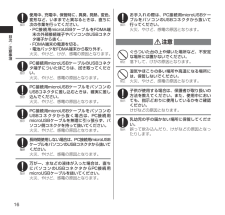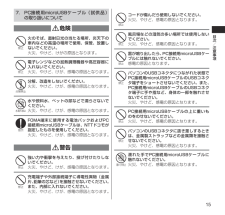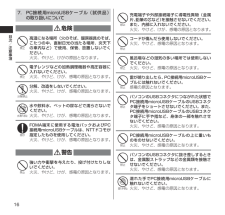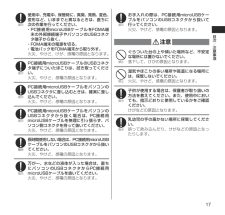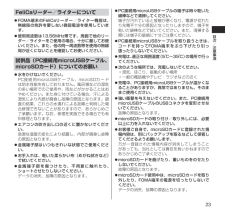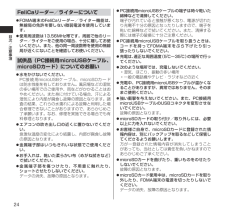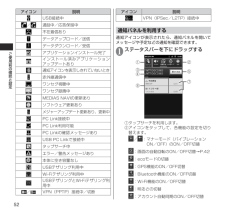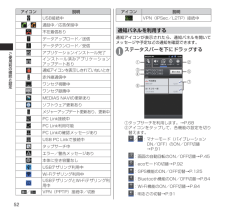Q&A
取扱説明書・マニュアル (文書検索対応分のみ)
"USB"3 件の検索結果
"USB"240 - 250 件目を表示
全般
質問者が納得N01DとPCを繋いだ時にスマホにUSB接続されたことを確認(この表示はすぐに消えます)
スマホ画面上部、電池やアンテナのマークがあるところにUSBのマークが出てるかと思います。
その部分を下へスライドさせます。
USB接続を選択し目的の機能にチェックを入れてOKの順で接続できるかと。
4752日前view162
全般
質問者が納得設定→音設定→画面ロックの音とかに
チェックついてませんか?
外せば音も消えると思います。
4796日前view17
全般
質問者が納得メーカーによって設定方法が少し違うかもしれません。
PCにドコモのデータリンクをインストールしておく。 http://datalink.nttdocomo.co.jp/
メニュー、設定、の中にマイクロSDと通信設定の切り替えがありますので探してください。
通信設定にしてUSBケーブルを接続する。
データリンクを起動させる。
指示に従って設定を行う。
携帯からPCへのアイコンを選んでデータのコピー。
6366日前view0
16目次/注意事項指示使用中、充電中、保管時に、異臭、発熱、変色、変形など、いままでと異なるときは、直ちに次の作業を行ってください。・PC接続用microUSBケーブルをFOMA端末の外部接続端子やパソコンのUSBコネクタ端子から抜く。・FOMA端末の電源を切る。・電池パックをFOMA端末から取り外す。火災、やけど、けが、感電の原因となります。指示PC接続用microUSBケーブルのUSBコネクタ端子についたほこりは、拭き取ってください。火災、やけど、感電の原因となります。指示PC接続用microUSBケーブルをパソコンのUSBコネクタに差し込むときは、確実に差し込んでください。火災、やけど、感電の原因となります。指示PC接続用microUSBケーブルをパソコンのUSBコネクタから抜く場合は、PC接続用microUSBケーブルを無理に引っ張らず、パソコン側コネクタを持って抜いてください。火災、やけど、感電の原因となります。指示長時間使用しない場合は、PC接続用microUSBケーブルをパソコンのUSBコネクタから抜いてください。火災、やけど、感電の原因となります。指示万が一、水などの液体が入った場合は、直ちに...
15目次/注意事項7. PC接続用microUSBケーブル(試供品)の取り扱いについて危険禁止火のそば、直射日光の当たる場所、炎天下の車内などの高温の場所で使用、保管、放置しないでください。火災、やけど、けがの原因となります。禁止電子レンジなどの加熱調理機器や高圧容器に入れないでください。火災、やけど、けが、感電の原因となります。分解禁止分解、改造をしないでください。火災、やけど、けが、感電の原因となります。水濡れ禁止水や飲料水、ペットの尿などで濡らさないでください。火災、やけど、けが、感電の原因となります。指示FOMA端末に使用する電池パックおよびPC接続用microUSBケーブルは、NTTドコモが指定したものを使用してください。火災、やけど、けが、感電の原因となります。警告禁止強い力や衝撃を与えたり、投げ付けたりしないでください。火災、やけど、けが、感電の原因となります。禁止充電端子や外部接続端子に導電性異物(金属片、鉛筆の芯など)を接触させないでください。また、内部に入れないでください。火災、やけど、けが、感電の原因となります。禁止コードが傷んだら使用しないでください。火災、やけど、感電の原因となりま...
16目次/注意事項7. PC接続用microUSBケーブル(試供品)の取り扱いについて危険禁止高温になる場所(火のそば、暖房器具のそば、こたつの中、直射日光の当たる場所、炎天下の車内など)で使用、保管、放置しないでください。火災、やけど、けがの原因となります。禁止電子レンジなどの加熱調理機器や高圧容器に入れないでください。火災、やけど、けが、感電の原因となります。分解禁止分解、改造をしないでください。火災、やけど、けが、感電の原因となります。水濡れ禁止水や飲料水、ペットの尿などで濡らさないでください。火災、やけど、けが、感電の原因となります。指示FOMA端末に使用する電池パックおよびPC接続用microUSBケーブルは、NTTドコモが指定したものを使用してください。火災、やけど、けが、感電の原因となります。警告禁止強い力や衝撃を与えたり、投げ付けたりしないでください。火災、やけど、けが、感電の原因となります。禁止充電端子や外部接続端子に導電性異物(金属片、鉛筆の芯など)を接触させないでください。また、内部に入れないでください。火災、やけど、けが、感電の原因となります。禁止コードが傷んだら使用しないでください...
17目次/注意事項指示使用中、充電中、保管時に、異臭、発熱、変色、変形など、いままでと異なるときは、直ちに次の作業を行ってください。・PC接続用microUSBケーブルをFOMA端末の外部接続端子やパソコンのUSBコネクタ端子から抜く。・FOMA端末の電源を切る。・電池パックをFOMA端末から取り外す。火災、やけど、けが、感電の原因となります。指示PC接続用microUSBケーブルのUSBコネクタ端子についたほこりは、拭き取ってください。火災、やけど、感電の原因となります。指示PC接続用microUSBケーブルをパソコンのUSBコネクタに差し込むときは、確実に差し込んでください。火災、やけど、感電の原因となります。指示PC接続用microUSBケーブルをパソコンのUSBコネクタから抜く場合は、PC接続用microUSBケーブルを無理に引っ張らず、パソコン側コネクタを持って抜いてください。火災、やけど、感電の原因となります。指示長時間使用しない場合は、PC接続用microUSBケーブルをパソコンのUSBコネクタから抜いてください。火災、やけど、感電の原因となります。指示万が一、水などの液体が入った場合は、直ちに...
23目次/注意事項FeliCaリーダー/ライターについて FOMA端末のFeliCaリーダー/ライター機能は、無線局の免許を要しない微弱電波を使用しています。 使用周波数は13.56MHz帯です。周囲で他のリーダー/ライターをご使用の場合、十分に離してお使いください。また、他の同一周波数帯を使用の無線局が近くにないことを確認してお使いください。試供品(PC接続用microUSBケーブル、microSDカード)についてのお願い 水をかけないでください。PC接続用 microUSBケーブル、microSDカードは防水性能を有しておりません。風呂場などの湿気の多い場所でのご使用や、雨などがかかることはおやめください。また身に付けている場合、汗による湿気により内部が腐食し故障の原因となります。調査の結果、これらの水濡れによる故障と判明した場合修理できないことがありますので、あらかじめご了承願います。なお、修理を実施できる場合でも有料修理となります。 エアコンの吹き出し口の近くに置かないでください。急激な温度の変化により結露し、内部が腐食し故障の原因となります。 金属端子部はいつもきれいな状態でご使用ください...
24目次/注意事項FeliCaリーダー/ライターについて FOMA端末のFeliCaリーダー/ライター機能は、無線局の免許を要しない微弱電波を使用しています。 使用周波数は13.56MHz帯です。周囲で他のリーダー/ライターをご使用の場合、十分に離してお使いください。また、他の同一周波数帯を使用の無線局が近くにないことを確認してお使いください。試供品(PC接続用microUSBケーブル、microSDカード)についてのお願い 水をかけないでください。PC接続用microUSBケーブ ル、microSDカードは防水性能を有しておりません。風呂場などの湿気の多い場所でのご使用や、雨などがかかることはおやめください。また身に付けている場合、汗による湿気により内部が腐食し故障の原因となります。調査の結果、これらの水濡れによる故障と判明した場合修理できないことがありますので、あらかじめご了承願います。なお、修理を実施できる場合でも有料修理となります。 エアコンの吹き出し口の近くに置かないでください。急激な温度の変化により結露し、内部が腐食し故障の原因となります。 金属端子部はいつもきれいな状態でご使用ください...
40ご使用前の確認と設定PC接続用microUSBケーブルで充電するFOMA端末とパソコンをPC接続用microUSBケーブル(試供品)で接続して、FOMA端末を充電することができます。刻印のある面を下にするPC接続用microUSBケーブル(試供品)1 外部接続端子キャップを開け(P. 25)、PC接続用microUSBケーブルのmicroUSBプラグをFOMA端末の外部接続端子に水平に差し込む•microUSBプラグは、刻印がある面を下にして水平に差し込んでください。2 PC接続用microUSBケーブルのUSBプラグをパソコンのUSBポートに水平に差し込む3 充電が終わったら、microUSBプラグをFOMA端末から水平に取り外し、外部接続端子キャップを閉じる(P.25)4 USBプラグをパソコンのUSBポートから水平に取り外すおしらせ充電中はお知らせLEDが赤く点灯し、電池残量が90%以上になると緑色で点灯します。充電が完了すると消灯します。電源が切れている状態から充電をはじめると、充電がはじまるまでに時間がかかる場合があります。<ワイヤレスチャージャー>安定した水平な場所にワイヤレスチャ...
43ご使用前の確認と設定PC接続用microUSBケーブルで充電するFOMA端末とパソコンをPC接続用microUSBケーブル(試供品)で接続して、FOMA端末を充電することができます。刻印のある面を下にするPC接続用microUSBケーブル(試供品)1 外部接続端子キャップを開け(P. 26)、PC接続用microUSBケーブルのmicroUSBプラグをFOMA端末の外部接続端子に水平に差し込む•microUSBプラグは、刻印がある面を下にして水平に差し込んでください。2 PC接続用microUSBケーブルのUSBプラグをパソコンのUSBポートに水平に差し込む3 充電が終わったら、microUSBプラグをFOMA端末から水平に取り外し、外部接続端子キャップを閉じる(P.26)4 USBプラグをパソコンのUSBポートから水平に取り外すおしらせ充電中はお知らせLEDが赤く点灯し、電池残量が90%以上になると緑色で点灯します。充電が完了すると消灯します。電源が切れている状態から充電をはじめると、充電がはじまるまでに時間がかかる場合があります。<ワイヤレスチャージャー>安定した水平な場所にワイヤレスチャ...
52ご使用前の確認と設定アイコン 説明USB接続中/ 通話中/応答保留中不在着信ありデータアップロード/送信データダウンロード/受信アプリケーションインストール完了インストール済みアプリケーションアップデートあり通知アイコンを表示しきれていないとき赤外線通信中ワンセグ視聴中ワンセグ録画中MEDIAS NAVIの更新ありソフトウェア更新ありメジャーアップデート更新あり、更新中PC Link接続中PC Link利用可能PC Linkの確認メッセージありUSB PC Linkで接続中タップサーチ中エラー/警告メッセージあり本体に空き容量なしUSBテザリング利用中Wi-Fiテザリング利用中USBテザリングとWi-Fiテザリング利用中/ VPN(PPTP)接続中/切断アイコン 説明VPN(IPSec/L2TP)接続中通知パネルを利用する通知アイコンが表示されたら、通知パネルを開いてメッセージや予定などの通知を確認できます。1 ステータスバーを下にドラッグする②⑤⑦③①④⑥①タップサーチを利用します。②アイコンをタップして、各機能の設定を切り替えます。 / :マナーモード(バイブレーションON/OFF)のON/OFF切替...
52ご使用前の確認と設定アイコン 説明VPN(IPSec/L2TP)接続中通知パネルを利用する通知アイコンが表示されたら、通知パネルを開いてメッセージや予定などの通知を確認できます。1 ステータスバーを下にドラッグする②⑤⑦③①④⑥①タップサーチを利用します。→P. 68②アイコンをタップして、各機能の設定を切り替えます。 / :マナーモード(バイブレーションON/OFF)のON/OFF切替→P.91 :画面の自動回転のON/OFF切替 →P. 45 :ecoモードの切替→P. 92 :GPS機能のON/OFF切替→P. 125 :Bluetooth機能のON/OFF切替→P. 84 :Wi-Fi機能のON/OFF切替→P. 84 :明るさの切替→P. 91アイコン 説明USB接続中/ 通話中/応答保留中不在着信ありデータアップロード/送信データダウンロード/受信アプリケーションインストール完了インストール済みアプリケーションアップデートあり通知アイコンを表示しきれていないとき赤外線通信中ワンセグ視聴中ワンセグ録画中MEDIAS NAVIの更新ありソフトウェア更新ありメジャーアップデート更新あり、更新中PC ...
- 1